电脑怎么截取视频片段?其实剪切视频很简单
看视频时经常会出现一些经典或感人的精彩桥段,这时候不少小伙伴会想把这些精彩桥段提取出来分享给他人,然而我们该怎么截取视频片段呢?
截取视频片段就是将视频中部分片段(指定开始时间和结束时间)单独提取出来,属于视频处理的其中一种方式,可以在电脑使用剪辑软件或视频转换工具进行截取。
方法一:
首先我们可以借助迅捷视频转换器去截取视频片段,这是一个支持视频转换、合并、分割等多种简单视频处理工具。
立即下载
由于截取视频片段属于“视频分割”操作,所以在打开工具后首先进入到“视频分割”界面,并通过任意方式把需要截取片段的视频添加到该界面。
视频添加完毕后,点击界面的“编辑分割”按钮,此时会出现编辑分割的矩形框,在这里设定好截取的视频片段(开始时间和结束时间),如有需要还可以“启用画面裁剪”自定义视频“宽度”和“高度”。而后点击“添加到列表”并“确定”保留设置参数。
接下来需要截取的视频片段会出现在视频分割界面中,可以看到“截取新片段”的开始时间和结束时间,确认无误后点击“全部分割”按钮即可把该片段从视频中单独提取出来。
方法二:
除了借助视频转换器的视频分割功能外,还可以借助剪辑软件的视频编辑功能截取视频片段,下面就教大家用迅捷视频剪辑软件提取视频部分片段的方法。
立即下载
打开剪辑软件后同样先添加好需要截取片段的视频电脑剪辑视频的,并将该段视频导入到下方“视频轨道”内。
注:轨道有多种类型,不同类型轨道作用会有所区别。
此时在视频轨道可以看到导入素材的缩略图,这时要把“蓝色时间条”移动至视频提取的“开始/结束时间点”并点击分割(ctrl+B)按钮电脑剪辑视频的,将需要的视频片段分割出来,然后点击键盘上的“delete”键去除不需要的片段(只保留需要截取的片段)。
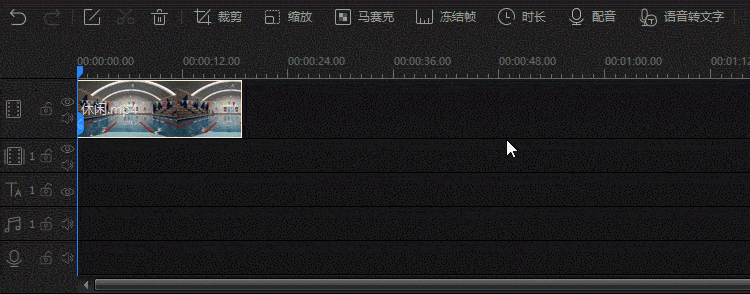
当视频轨道内只剩下需要截取的视频片段后,点击“导出”按钮并设定好相关参数,就可以把该片段内容保存到电脑本地。
通过以上内容相信你已经知道怎么截取视频片段的方法了,如果在截取片段的过程中还想适当编辑视频,那么不妨可以借助视频剪辑的方法进行。希望以上2种方法都可以帮助到你哟!
声明:本站所有文章资源内容,如无特殊说明或标注,均为采集网络资源。如若本站内容侵犯了原著者的合法权益,可联系本站删除。



